小编给大家分享一下IntelliJ IDEA使用git初始化仓库的使用方法,相信大部分人都还不怎么了解,因此分享这篇文章给大家参考一下,希望大家阅读完这篇文章后大有收获,下面让我们一起去了解一下吧!
首先在Github或者Gitee上面新建一个仓库

复制仓库的链接
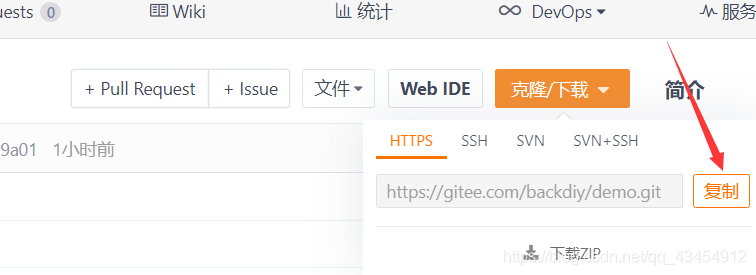
用idea在本地新建一个demo项目
点击菜单栏的VCS,按照下图进行选择,选择新建的项目文件夹
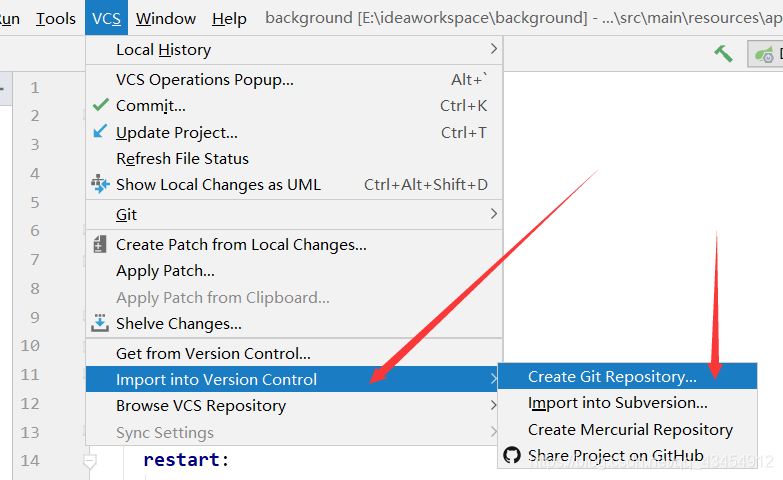
这时idea左上角会出现如下几个按钮,本地的代码仓库已经创建完成
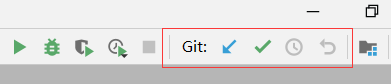
点击下图的按钮或者按Ctrl+K,将项目提交到本地仓库

勾选所有的文件后,填写commit message,内容自己定义,点击commit
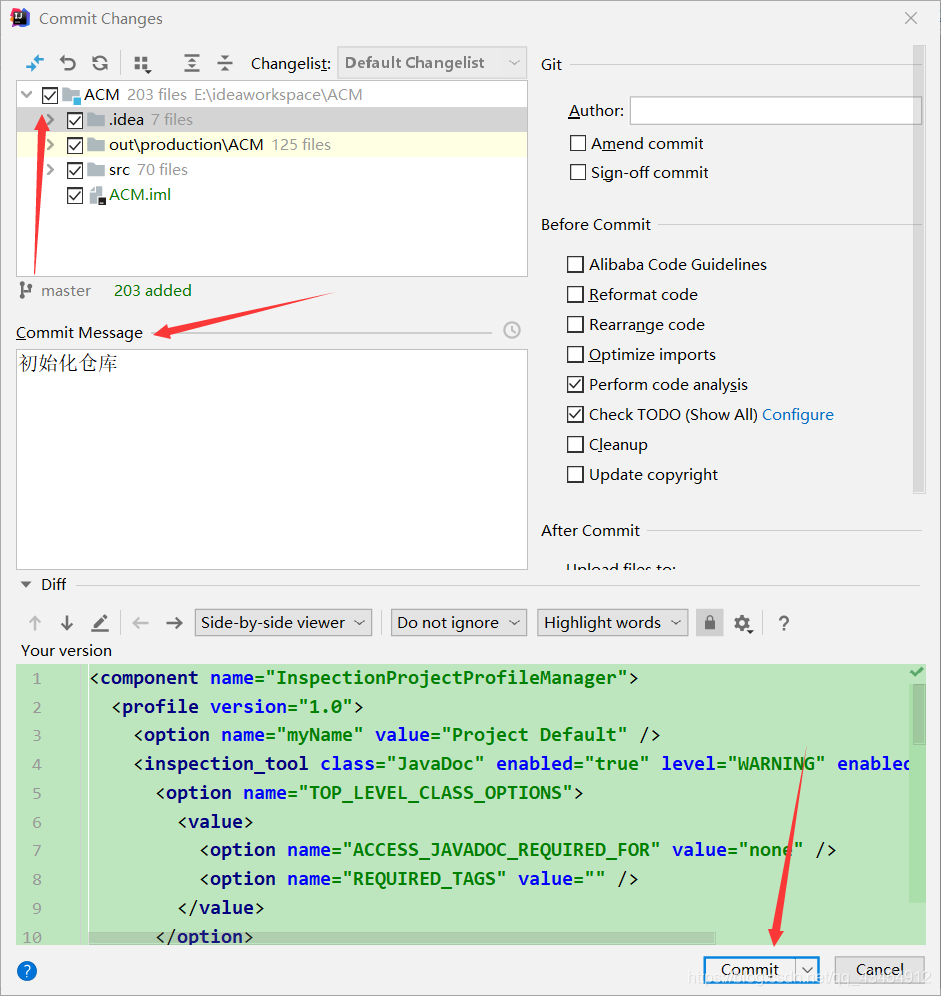
选择commit
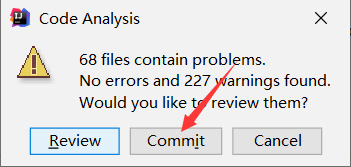
选择VCS -> Git -> Push或者按Ctrl + Shift + K,将项目提交到刚才在码云上面新建的仓库中
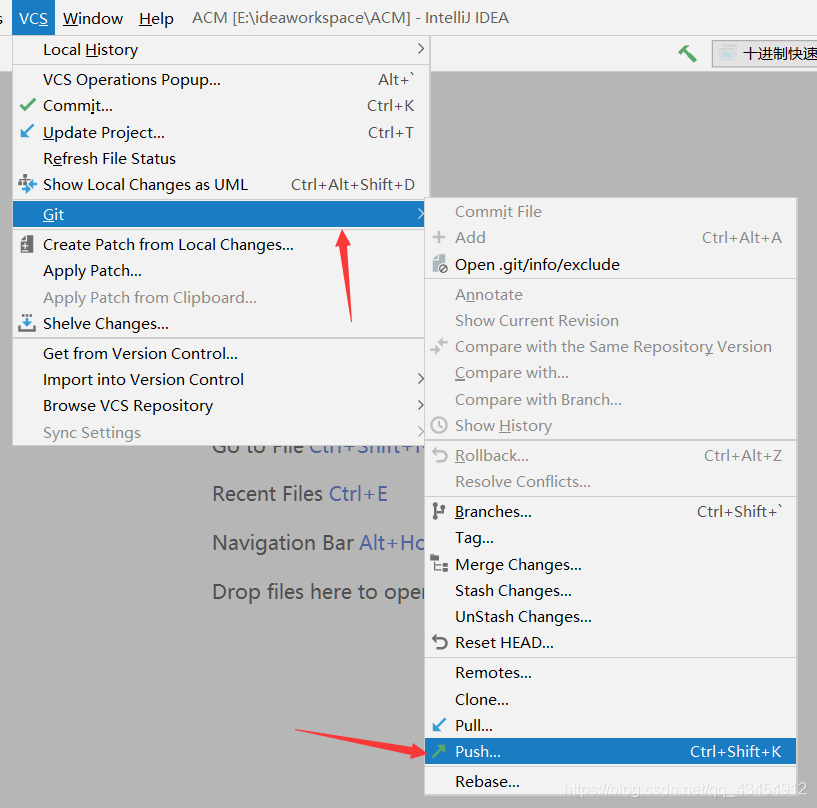
点击master旁边的define remote,输入码云仓库的链接,点击Push即可

按照上面的方法最后点击Push时,idea中会出现Push to origin/master was rejected错误,如下图
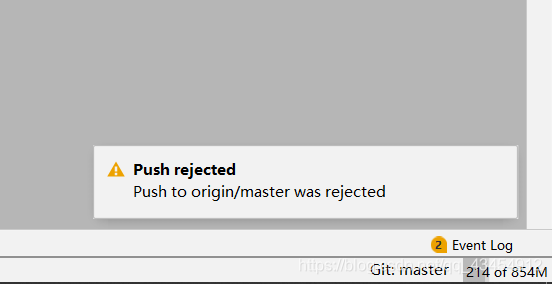
该错误表示本地仓库和远程仓库的代码不一样,解决方式如下:
首先点击idea左下角的Terminal或者按Alt+F12输入git pull origin master --allow-unrelated-histories,按下回车
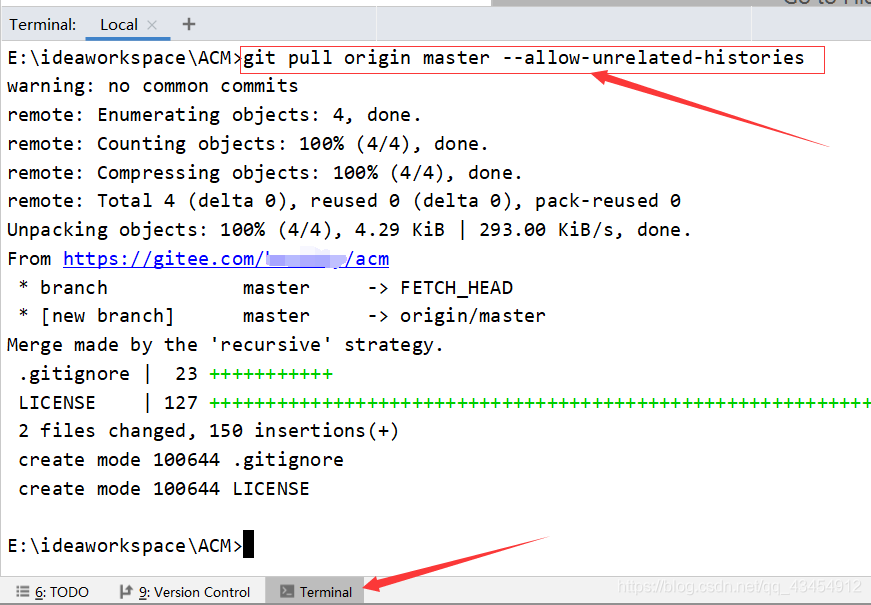
3. 最后按下Ctrl+Shift+K或者点击Push即可
以上是“IntelliJ IDEA使用git初始化仓库的使用方法”这篇文章的所有内容,感谢各位的阅读!相信大家都有了一定的了解,希望分享的内容对大家有所帮助,如果还想学习更多知识,欢迎关注亿速云行业资讯频道!
免责声明:本站发布的内容(图片、视频和文字)以原创、转载和分享为主,文章观点不代表本网站立场,如果涉及侵权请联系站长邮箱:is@yisu.com进行举报,并提供相关证据,一经查实,将立刻删除涉嫌侵权内容。